Mẹo đăng ký Insider để nhận bản cập nhật mới nhất Windows 10 qua OTA
Nếu bạn muốn nhận được những cập nhật Build mới nhất Windows 10 từ Microsoft thì bạn cần đăng ký Insider hay còn gọi là tham gia chương trình Insider để nhận được những cập nhật build của Windows 10 nhanh nhất. Trong bài viết sau đây mình xin hướng dẫn chi tiết cách các bạn đăng ký Insider, tham gia chương trình Insider của Microsoft trên Windows 10.
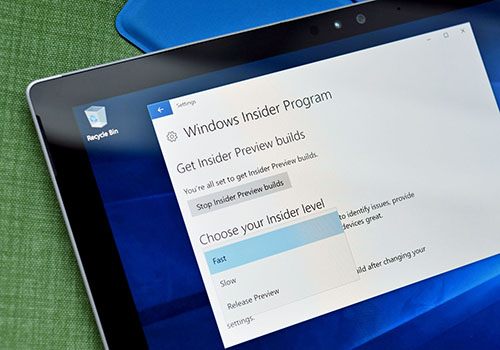
Có thể bạn cần:
- Link tải Windows 10 Fall Creators – Phiên bản Redstone 3 mới nhất từ Microsoft sẽ được phát hành vào ngày 17/10/2017
Cách tham gia Insider để nhận bản cập nhật mới nhất Windows 10
Lưu ý: Bạn cần đăng nhập tài khoản Microsoft thì mới có thể kích hoạt tính năng Insider trên Windows 10
Bước 1. Bạn hãy truy cập vào Settings > Update & security > Windows Insider Program > chọn Get started để bắt đầu tham gia đăng ký Insider.

Bước 2. Bạn nhấn Next để tiếp tục.
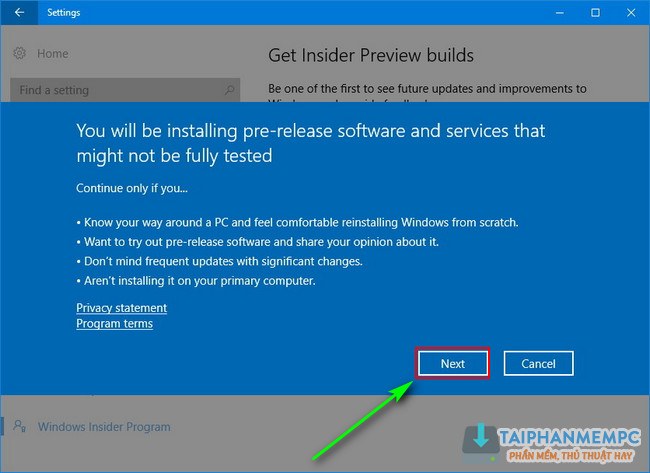
Nhấn Confirm để xác nhận.

Bước 3. Bạn hãy chọn Restart Now để tiến hành khởi động lại máy tính. Và từ bây giờ bạn sẽ luôn nhận được các Build mới nhất từ Windows 10.

Lưu ý 2:
- Phần “Choose your Insider level” phải được thiết lập ở kênh “Fast” và phần “Windows Insider account” phải được đăng nhập tài khoản Microsoft.
- Nếu máy tính của bạn trước đây vẫn tham gia 1 phần của Windows Insider thì hãy truy cập vào Settings > Update & security > Windows Insider Program trên máy tính Windows 10 để kiểm tra phần Get Insider Preview builds phải được đảm bảo đang được thiết lập với chế độ “Stop Insider Preview build” điều này có nghĩa là máy tính của bạn đang chạy để sẵn sàng nhận build thử nghiệm của Windows 10 – Fast Ring nếu được phát hành bởi Microsoft.
Trên đây là bài chia sẻ mẹo nhỏ giúp bạn đăng ký Insider, tham gia Insider để nhận bản cập nhật mới nhất Windows 10 qua OTA. Xin cảm ơn các bạn!




mình bật cái này lên có ưa điểm gì vậy á
và nhược điểm của nó là gì ạ?
– Ưu điểm: Bạn luôn nhận được các buil mới nhất (Preview Beta, Final chính thức) qua OTA Update.
– Nhược điểm: Những bản Preview là thử nghiệm sẽ có lỗi nhỏ trong quá trình sử dụng. Và cập nhật OTA thì sẽ tạo ra thư mục Windows.Old thừa không dùng đến dung lượng khá cao. Và việc xóa nó cũng mệt và mất thời gian lâu. Xoa nhanh nhất là dùng Windows PE xóa là nhanh. 😀